Zobrazenie Backstage v programe Publisher, ku ktorému sa dostanete kliknutím na položku súbor > informácie obsahuje informácie o zamestnaní, kontrola návrhu a vložené informácie o písmach publikácie. Môžete vytvoriť, Zobraziť a upraviť množinu informácií o zamestnaní v publikácii, spustiť kontrolu návrhu a zobraziť ukážky potenciálnych problémov a opráv publikácie a spravovať písma a suplovanie.
Množiny informácií o zamestnaní sú prispôsobené skupiny informácií, či už ide o jednotlivca alebo organizáciu, ktoré možno použiť na rýchle vyplnenie príslušných miest v publikáciách, ako sú vizitky a letáky.
Množina informácií o zamestnaní môže obsahovať súčasti, ako je napríklad meno osoby, pozícia alebo názov, názov organizácie, adresa, telefónne a faxové čísla, e-mailová adresa, slogan alebo motto a logo. Môžete vytvoriť ľubovoľný počet rôznych množín informácií o zamestnaní.
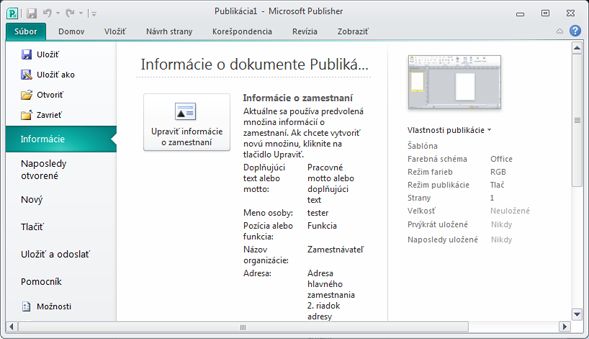
Vytvorenie množiny informácií o zamestnaní
-
Kliknite na súbor > informácie > Upraviť informácie o zamestnaní.
-
Z rozbaľovacieho zoznamu vyberte množinu informácií o zamestnaní alebo kliknite na položku nové.
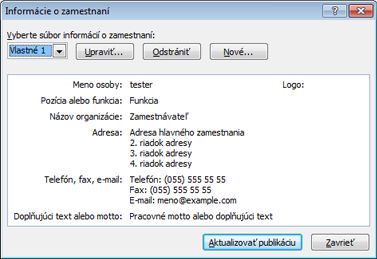
-
V dialógovom okne Vytvorenie novej množiny informácií o zamestnaní zadajte požadované informácie, zadajte názov do textového poľa názov množiny informácií o zamestnaní a potom kliknite na tlačidlo Uložiť.
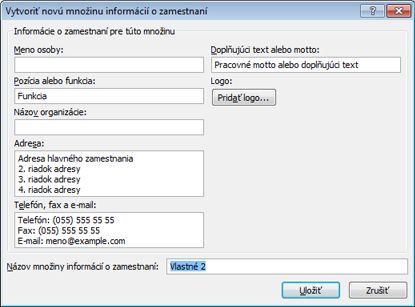
-
Ak chcete okamžite použiť novú množinu informácií v publikácii, kliknite na položku aktualizovať publikáciu v dialógovom okne informácie o zamestnaní , ktoré sa zobrazí po kliknutí na položku Uložiť.
Úprava alebo odstránenie množiny informácií o zamestnaní
-
Kliknite na položku súbor > informácie > Upraviť informácie o zamestnaní.
-
V dialógovom okne informácie o zamestnaní vyberte množinu informácií, ktorú chcete upraviť alebo odstrániť.
-
Ak chcete upraviť množinu informácií, kliknite na položku Upraviť a potom v skupine Upraviť informácie o zamestnaní upravte polia, ktoré chcete zmeniť, a potom kliknite na tlačidlo Uložiť.
-
Ak chcete odstrániť množinu informácií, kliknite na položku odstrániťa potom kliknite na položku Áno.
Na pracovnej table Kontrola návrhu sa zobrazia všetky problémy s návrhom, ktoré sa zistili v publikácii, ako sú napríklad prvky návrhu, ktoré sú čiastočne z strany, text pretečenia v príbehu alebo obrázok, ktorý je neúmerne zmenšený. V niektorých prípadoch budete mať možnosť vybrať si z týchto problémov automatickú opravu. V iných používateľoch budete musieť problém vyriešiť manuálne.
-
Kliknite na položku súbor > informácie > Spustiť kontrolu návrhu.
Ďalšie informácie o kontrole návrhu nájdete v téme: Kontrola návrhu.
Spravovanie vložených písiem
Vkladanie písiem v publikácii je jedným z najlepších spôsobov, ako zabezpečiť, že písmo je vždy k dispozícii, dokonca aj vtedy, ak publikáciu presuniete do nového počítača alebo si ju premiestnite do komerčnej tlačiarenskej služby.
Môžete vložiť iba písma TrueType a potom iba v prípade, ak ich licencovanie povoľuje vloženie. Všetky písma TrueType, ktoré sú zahrnuté v programe Publisher, umožňujú vkladanie.
Vložené písma zvyšujú veľkosť súboru publikácie, takže možno budete chcieť obmedziť počet vložených písiem. Môžete vybrať, či chcete vložiť všetky písma (s písmami alebo bez neho), iba niektoré jednotlivé písma alebo podmnožiny niektorých písiem.
Poznámka: V programe Publisher sa predvolene vložia písma TrueType, ak použijete Sprievodcu Zbaľ a choď na prípravu publikácie, aby ste sa dopustili do komerčnej tlačiarenskej služby. Pred spustením sprievodcu nie je potrebné vybrať túto možnosť v dialógovom okne písma .
Vloženie všetkých písiem TrueType
Keď vložíte písma do publikácie, bežné systémové písma nie sú zahrnuté v vložených písmach, pretože je pravdepodobné, že budú inštalované vo väčšine ostatných počítačov. Môžete si vybrať, či chcete vložiť systémové písma. (Môžete sa napríklad rozhodnúť vložiť ich, ak viete, že niekto pracujúci s publikáciou nemá k nim prístup.)
-
Kliknite na položku súbor > informácie > Spravovať vložené písma.
-
V dialógovom okne písma začiarknite políčko pri ukladaní publikácie vložiť písma TrueType .
-
Ak chcete vložiť systémové písma, zrušte začiarknutie políčka Nevkladať bežné systémové písma .
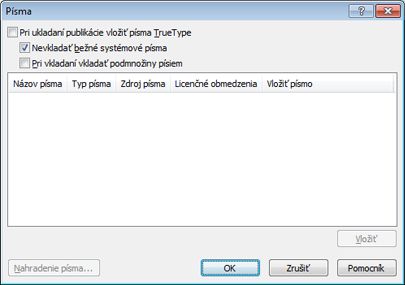
Poznámka: Ak vám program Publisher oznámi, že ste použili písma, ktoré nie je možné vložiť, kliknite na tlačidlo OK. Obráťte sa na službu komerčnej tlače, aby ste sa uistili, že služba má prístup k písmam, ktoré neboli vložené. Ak tlačová služba nemá prístup k týmto písmam, budete musieť diskutovať o použití náhradných písiem v publikácii.










